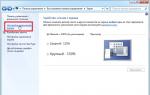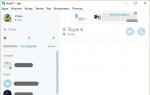Windows 10 является самой свежей версией операционной системы Microsoft Windows. Стоит отметить, что компания Microsoft никогда не отличалась гуманным отношением к аппаратной части ПК. По сравнению с Linux, которая с легкостью устанавливается даже на маломощном компьютере, системные требования Windows 10 достаточно велики. С другой стороны на Linux нет многих привычных программ и игр. Как же прийти к компромиссу? На просторах Интернета я нашел самую легкую Windows 10 и подробно расскажу вам про ее установку.
Что влияет на требования к системе Windows 10
Первым делом нагрузка на ПК зависит от графической оболочки и новых возможностей Windows 10. 10-версия создавалась согласно новым разработкам в сфере программного обеспечения. Несмотря на то, что десятка заявлялась как наиболее экономичная операционная система (чем Windows 7, 8), она постоянно обрастает обновлениями, которые расходуют все больше ресурсов компьютера.
Я лично убедился в высокой нагрузки Windows 10 на свой ноутбук. В 2017 году был куплен ноутбук Dell Inspiron 3168.
На нем уже стояла предустановленная Windows 10 Pro. В целом работать было можно, но ноутбук сильно тормозил в некоторых моментах. Например, если в браузере открыто более пяти вкладок, играет музыка и параллельно качает торрент, то работать было невозможно (несмотря на то, что это обычная рабочая нагрузка для ПК). Вот небольшая сравнительная характеристика моего ноута и минимальных требования Windows 10 (для 64-разрядных систем):
Таким образом, ноутбук Dell сможет потянуть Windows 10, но явно будет притормаживать (требования ведь минимальные).
Тогда я еще не догадывался о существования урезанных легких версий Windows 10 и решил устранить проблему тем, что перешел на другую операционную систему Ubuntu 16 (семейства Linux). Тут же мой ноутбук стал буквально “летать”, все работало идеально. Но всем известно, что на Linux нет многих программ и игр, соответственно спустя некоторое время я решил опять вернуться на Windows 10.
Особенности легкой версии Windows 10
В интернете наткнулся на сборку Windows 10 Pro 16299.125 x86/x64 Lite v.11.17 by naifle . Возможна установка как для 32-разрядных, так 64-разрядных систем.

Особенности сборки Windows 10 Lite:
- Отсутствуют автоматические обновления из центра обновления
- Минимизирован графический интерфейс
- Удалены многие программы (список ниже)
Список удаленных программ из Windows 10 Lite:
- Биометрия
- Телеметрия
- OneDrive
- Кортана & поиск
- Защитник Windows
- Архивация и восстановление
- Средство переноса данных
- Справка
- SmartScreen
Также отключены гибернация, подкачка, UAC.
Таким образом, эта сборка является максимально урезанной, качать или нет дело Ваше. Но хочу отметить, что с установкой Windows 10 Lite скорость работы компьютера значительно увеличивается. Данную сборку целесообразно ставить на старые компы или ноутбуки, которые не используются для серьезной работы.
Рабочий стол Windows 10 Lite:


Установка легкой версии Windows 10 по шагам
Для установки lite версии Windows 10 вам потребуется:
- Подготовьте пустую флешку с объемом не меньше 2 Гб
Устанавливаем и запускаем UltraISO. Сначала нам необходимо открыть образ Windows 10 Lite. Необходимо открыть скаченный образ Windows 10 Lite. Выбираем вкладку Файл -> Открыть и находим образ.


В появившемся окне нажимаем кнопку Записать .

После записи образа на флешку в Интернете скачиваем любой браузер и загружаем его на флешку.
Далее необходимо перезагрузить компьютер и зайти в BIOS для того, чтобы выставить приоритет загрузки с флешки. Как правило в BIOS можно зайти нажатием клавиши F2 в момент включения компьютера. Пример показан для ноутбуков Dell Inspiron 3168.
В BIOS выбираем вкладку Boot .

Во вкладке Boot находим надпись 1st boot priority (что загружается в первую очередь) и напротив этой надписи стоит значение Hard Drive (значит загрузка осуществляется с жесткого диска).

Нам необходимо, чтобы загрузка осуществлялась с флешки, поэтому переходим на эту надпись, нажимаем Enter.

В открывшимся окне выбираем Usb Storage Device , нажимаем Enter. Далее необходимо сохранится, переходим во вкладку Exit , выбираем Save Changes and Reset , в появившемся окне выбираем Yes .


Мы оказываем услуги по ремонту и настройке компьютеров, смартфонов, планшетов, wi-fi роутеров, модемов, IP-TV, принтеров. Качественно и недорого. Возникла проблема? Заполните форму ниже и мы Вам перезвоним.
Вчера, 29 июля, новая операционная система Microsoft Windows 10 официально вышла в свет. Для настольных компьютеров предлагается четыре версии Windows 10:
Home (Домашняя) — для домашнего использования;
Pro (Профессиональная) — для малого бизнеса;
Enterprise (Корпоративная) — для среднего и крупного бизнеса;
Education (для образовательных учреждений) — та же версия Enterprise, только предназначенная для использования в учебных заведениях в образовательных целях.
Тем, кто подумывает о переходе на новую ОС и стоит перед выбором, предлагаю список различий между этими версиями.
| Базовые компоненты | Window 10 Home | Window 10 Pro | Window 10 Enterprise | Window 10 Education |
|---|---|---|---|---|
| Настраиваемое меню «Пуск» | √ | √ | √ | √ |
| Защитник Windows и Брандмауэр Windows | √ | √ | √ | √ |
| Быстрый запуск с помощью Hyberboot и InstantGo | √ | √ | √ | √ |
| Поддержка TPM | √ | √ | √ | √ |
| Экономия заряда аккумулятора | √ | √ | √ | √ |
| Центр обновления Windows | √ | √ | √ | √ |
| Персональный помощник Кортана | ||||
| Возможность говорить или набирать текст естественным образом | √ | √ | √ | √ |
| Личные и инициативные предложения | √ | √ | √ | √ |
| Напоминания | √ | √ | √ | √ |
| Поиск в Интернете, на устройстве и в облаке | √ | √ | √ | √ |
| Активация без помощи рук «Привет, Кортана» | √ | √ | √ | √ |
| Система аутентификации Windows Hello | ||||
| Естественное распознавание отпечатков пальцев | √ | √ | √ | √ |
| Естественное распознавание лица и радужной оболочки глаза | √ | √ | √ | √ |
| Безопасность корпоративного уровня | √ | √ | √ | √ |
| Многозадачность | ||||
| Snap Assist (до четырех приложений на одном экране) | √ | √ | √ | √ |
| Закрепление приложений на разных экранах и мониторах | √ | √ | √ | √ |
| Виртуальные рабочие столы | √ | √ | √ | √ |
| Continuum | ||||
| Переключение из режима ПК в режим планшета | √ | √ | √ | √ |
| Браузер Microsoft Edge | ||||
| Представление для чтения | √ | √ | √ | √ |
| Встроенная поддержка рукописного ввода | √ | √ | √ | √ |
| Интеграция с Кортаной | √ | √ | √ | √ |
| Бизнес-компоненты | ||||
| Шифрование устройства | √ | √ | √ | √ |
| Присоединение к домену | √ | √ | √ | |
| Управление групповой политикой | √ | √ | √ | |
| BitLocker | √ | √ | √ | |
| Internet Explorer в режиме предприятия (EMIE) | √ | √ | √ | |
| Режим ограниченного доступа (Assigned Access) | √ | √ | √ | |
| Удаленный рабочий стол | √ | √ | √ | |
| Hyper-V | √ | √ | √ | |
| Direct Access | √ | √ | ||
| Windows To Go Creator | √ | √ | ||
| AppLocker | √ | √ | ||
| BranchCache | √ | √ | ||
| Управление начальным экраном с помощью групповой политики | √ | √ | ||
| Управление и развертывание | ||||
| Загрузка неопубликованных бизнес-приложений | √ | √ | √ | √ |
| Управление мобильными устройствами | √ | √ | √ | √ |
| Присоединение к Azure Active Directory с единым входом в облачные приложения | √ | √ | √ | |
| Windows Store для организаций | √ | √ | √ | |
| Детальное управление пользовательским интерфейсом (Granular UX control) | √ | √ | ||
| Удобное обновление с версии Pro до версии Enterprise | √ | √ | ||
| Удобное обновление с версии Home до версии Education | √ | √ | ||
| Безопасность (расширенные функции) | ||||
| Microsoft Passport | √ | √ | √ | √ |
| Защита корпоративных данных (Enterprise Data Protection) | √ | √ | √ | |
| Защита учетных данных (Credential Guard) | √ | √ | ||
| Защита устройств (Device Guard) | √ | √ | ||
| Windows как услуга (Windows as a service) | ||||
| Центр обновления Windows | √ | √ | √ | √ |
| Центр обновления Windows для бизнеса | √ | √ | √ | |
| Current Branch для бизнеса | √ | √ | √ | |
| Долгосрочное обслуживание (Long Term Servicing Branch) | √ |
Как видите, базовые функции у всех версий одинаковы, различия только в бизнес-компонентах. Также при сравнении функций надо учитывать, что некоторые из них (напр. Continuum) должны поддерживаться устройством, для других требуется специальное оборудование, например для Windows Hello нужен сканер отпечатков пальцев, ИК-датчик с подсветкой и прочее биометрическое оборудование.
И немного о том, как заполучить новую ОС. Напомню, что у владельцев лицензионной версии Windows 7 или Windows 8.1 есть возможность бесплатного обновления, остальные могут просто приобрести одну из версий. Только Windows 10 Home и Pro доступны для приобретения в розничной продаже. Windows 10 Enterprise доступна по корпоративным лицензиям, а Windows 10 Education — по программам корпоративного лицензирования для учебных заведений.
На данный момент цены на Windows 10 не очень гуманны (на мой взгляд), например домашняя версия Windows 10 стоит 5790 руб , а версия Pro аж 9900 руб . Однако можно немного сэкономить , купив Windows 8.1 с возможностью бесплатного апгрейда до Windows 10.
Ну и конечно можно загрузить 90-дневную ознакомительную версию Windows 10 и попробовать все ее возможности, либо присоединиться к программе Windows Insider и получить Windows 10 бесплатно 🙂
Появление Windows 10 не только ознаменовало новую важную веху в истории Microsoft, но и положило начало новой модели обновления, получившей название «Windows как сервис» (Windows as a Service, WaaS). То есть, начиная с «Десятки», новые версии операционной системы выходят не один раз в несколько лет, как это было прежде, а один или два раза в год в виде добавочных обновлений.
По мере выхода все новых и новых обновлений недостатком такого подхода становится количество версий Windows 10 – запутаться в них теперь уже не составит никакого труда. Раньше, чтобы понять, какая версия старая, а какая новая, нужно было всего-то взглянуть на цифру в названии (например, Windows 7, Windows 8, Windows 8.1). Теперь этого недостаточно, поскольку даже сейчас, когда после запуска оригинальной версии Microsoft выпустила не одну, а три совершенной новых версий, операционная система продолжает оставаться Windows 10.
Информация на этой странице поможет вам узнать, какая из доступных версий Windows 10 является самой последней.
Исходным номером сборки ОС для версии 1511 был 10586, и после ряда накопительных обновлений актуальным номером сборки является 10586.1007 .
| ДАТА ВЫПУСКА | НОМЕР СБОРКИ | ИДЕНТИФИКАТОР | ПЛАТФОРМА |
| 11 июня, 2017 | 10586.1007 | KB4025344 | Компьютеры |
| 27 июня, 2017 | 10586.965 | KB4032693 | Компьютеры |
| 13 июня, 2017 | 10586.962 | KB4022714 | Компьютеры |
| 9 мая, 2017 | 10586.916 | KB4019473 | Компьютеры |
| 11 апреля, 2017 | 10586.873 | KB4015219 | Компьютеры |
| 14 марта, 2017 | 10586.839 | KB4013198 | Компьютеры |
| 10 января, 2017 | 10586.753 | KB3210721 | Компьютеры |
| 13 декабря, 2016 | 10586.713 | KB3205386 | Компьютеры |
| 11 октября, 2016 | 10586.633 | KB3192441 | Компьютеры |
| 13 сентября, 2016 | 10586.589 | KB3185614 | Компьютеры |
| 9 августа, 2016 | 10586.545 | KB3176493 | Компьютеры/Смартфоны |
| 12 июля, 2016 | 10586.494 | KB3172985 | Компьютеры |
| 14 июня, 2016 | 10586.420 | KB3163018 | Компьютеры |
| 10 мая, 2016 | 10586.318 | KB3156421 | Компьютеры |
| 12 апреля, 2016 | 10586.218 | KB3147458 | Компьютеры |
| 8 марта, 2016 | 10586.164 | KB3140768 | Компьютеры |
| 1 марта, 2016 | 10586.122 | KB3140743 | Компьютеры |
| 9 февраля, 2016 | 10586.104 | KB3135173 | Компьютеры/Смартфоны |
Первая версия Windows 10 (1507)
Это та самая версия, с которой по сути и началась жизнь новой операционной системы. Ее дебют состоялся в конце июля 2015 года, а поддержка будет завершена 9 мая 2017 года.
Стартовая версия Windows 10 получила номер сборки 10240, который к настоящему времени дорос до 10240.17488 .
| ДАТА ВЫПУСКА | НОМЕР СБОРКИ | ИДЕНТИФИКАТОР | ПЛАТФОРМА |
| 11 июля, 2017 | 10240.17488 | KB4025338 | Компьютеры |
| 27 июня, 2017 | 10240.17446 | KB4032695 | Компьютеры |
| 13 июня, 2017 | 10240.17443 | KB4022727 | Компьютеры |
| 9 мая, 2017 | 10240.17394 | KB4019474 | Компьютеры |
| 11 апреля, 2017 | 10240.17354 | KB4015221 | Компьютеры |
| 14 марта, 2017 | 10240.17319 | KB4012606 | Компьютеры |
| 10 января, 2017 | 10240.17236 | KB3210720 | Компьютеры |
| 13 декабря, 2016 | 10240.17202 | KB3205383 | Компьютеры |
| 11 октября, 2016 | 10240.17146 | KB3192440 | Компьютеры |
| 20 сентября, 2016 | 10240.17113 | KB3193821 | Компьютеры |
| 13 сентября, 2016 | 10240.17113 | KB3185611 | Компьютеры |
| 9 августа, 2016 | 10240.17071 | KB3176492 | Компьютеры |
| 12 июля, 2016 | 10240.17024 | KB3163912 | Компьютеры |
| 14 июня, 2016 | 10240.16942 | KB3163017 | Компьютеры |
| 10 мая, 2016 | 10240.16854 | KB3156387 | Компьютеры |
| 12 апреля, 2016 | 10240.16769 | KB3147461 | Компьютеры |
| 8 марта, 2016 | 10240.16725 | KB3140745 | Компьютеры |
| 9 февраля, 2016 | 10240.16683 | KB3135174 | Компьютеры |
Программа предварительной оценки (Windows Insider Preview Program - Redstone 3)
Наряду с официальными, публичными версиями Microsoft выпускает обновления в рамках ознакомительной программы, присоединившись к которой любой пользователь может устанавливать предварительные версии Windows 10, позволяющие опробовать функции, которые войдут в состав будущих официальных обновлений.
Программа разделена на так называемые «доступы« (или «круги«): «ранний доступ» (Fast), «поздний доступ» (Slow), «предрелизный» (Release Preview).
В «быстрый» круг отправляются тестовые версии Windows 10 с самыми новыми функциями и изменениями. Обычно выпущенные через этот круг сборки кишат ошибками и работают очень нестабильно, поэтому Microsoft не рекомендует включать Fast на компьютерах, которые используются для работы и прочих важных вещей. Самой последней сборкой в Fast на текущий момент времени является Build 16179 .
Включив поздний доступ пользователи получают достаточно стабильные ознакомительные версии операционной системы, которые, тем не менее, тоже могут содержать немало ошибок. В отличие от других кругов программы Windows Insider, сборки «медленного» круга публикуются как в «Центре обновления Windows», так и на сайте Microsoft , откуда их можно скачать в виде установочного ISO-образа. В настоящее время в Slow доступна сборка под номером 15063 .
Release Preview, он же предрелизный круг – используется для выпуска предварительных версий накопительных обновлений для конкретной версии Windows 10.
| ДАТА ВЫПУСКА | НОМЕР СБОРКИ | Доступ | ПЛАТФОРМА |
| WINDOWS 10 REDSTONE 3 | |||
| 19 апреля, 2017 | 16179 | Ранний | Компьютеры |
| 14 апреля, 2017 | 16176 | Ранний | Компьютеры |
| 7 апреля, 2017 | 16170 | Ранний | Компьютеры |
| WINDOWS 10 REDSTONE 2 (CREATORS UPDATE) | |||
| 23 марта, 2017 | 15063 | Поздний | Компьютеры |
| 20 марта, 2017 | 15063 | Ранний | Компьютеры, смартфоны |
| 17 марта, 2017 | 15061 | Ранний | Компьютеры |
| 16 марта, 2017 | 15060 | Ранний | Компьютеры |
| 14 марта, 2017 | 15058 | Ранний | Компьютеры |
| 10 марта, 2017 | 15055 | Ранний | Компьютеры, смартфоны |
| 10 марта, 2017 | 15051 | Поздний | Смартфоны |
| 8 марта, 2017 | 15051 | Ранний | Смартфоны |
| 8 марта, 2017 | 15048 | Поздний | Компьютеры |
| 3 марта, 2017 | 15048 | Ранний | Компьютеры |
| 3 марта, 2017 | 15047 | Ранний | Смартфоны |
| 2 марта, 2017 | 15043 | Поздний | Смартфоны |
| 1 марта, 2017 | 15042 | Поздний | Компьютеры |
| 28 февраля, 2017 | 15046 | Ранний | Компьютеры |
| 24 февраля, 2017 | 15043 | Ранний | Смартфоны |
| 24 февраля, 2017 | 15042 | Ранний | Компьютеры |
| 9 февраля, 2017 | 15031 | Ранний | Смартфоны |
| 8 февраля, 2017 | 15031 | Ранний | Компьютеры |
| 2 февраля, 2017 | 15025 | Ранний | Смартфоны |
| 1 февраля, 2017 | 15025 | Ранний | Компьютеры |
| 27 января, 2017 | 15019 | Ранний | Компьютеры |
| 19 января, 2017 | 15014 | Ранний | Компьютеры, смартфоны |
| 12 января, 2017 | 15007 | Ранний | Компьютеры, смартфоны |
| 9 января, 2017 | 15002 | Ранний | Компьютеры |
| 22 декабря, 2016 | 14986 | Поздний | Компьютеры |
| 7 декабря, 2016 | 14986 | Ранний | Компьютеры |
| 1 декабря, 2016 | 14977 | Ранний | Смартфоны |
| 17 ноября, 2016 | 14971 | Ранний | Компьютеры |
| 16 ноября, 2016 | 14965 | Поздний | Компьютеры, смартфоны |
| 9 ноября, 2016 | 14965 | Ранний | Компьютеры, смартфоны |
| 3 ноября, 2016 | 14959 | Ранний | Компьютеры, смартфоны |
| 25 октября, 2016 | 14955 | Ранний | Компьютеры, смартфоны |
| 19 октября, 2016 | 14951 | Ранний | Компьютеры, смартфоны |
| 13 октября, 2016 | 14946 | Ранний | Компьютеры, смартфоны |
| 7 октября, 2016 | 14942 | Ранний | Компьютеры, смартфоны |
| 28 сентября, 2016 | 14936 | Ранний | Компьютеры, смартфоны |
| 14 сентября, 2016 | 14926 | Ранний | Компьютеры |
| 31 августа, 2016 | 14915 | Ранний | Компьютеры, смартфоны |
| 17 августа, 2016 | 14905 | Ранний | Компьютеры, смартфоны |
| 11 августа, 2016 | 14901 | Ранний | Компьютеры |
Если вы не знаете, какое точно обновление Windows 10 установлено на вашем компьютере, прочтите
Чтобы понять, какие сборки Windows 10 лучше, важно проследить историю создания проекта. Впервые компания-разработчик предложила поставлять операционную систему как сервис, услугу, а не как конечный продукт, как было раньше.
Изначально Windows 10 хороша, она основана на ядре NT и представляет собой дальнейшую генерацию Windows 8 (существенно модернизированной версией Win 7). Однако от изначальной основы осталось очень мало, так как «десятка» подверглась существенным трансформациям за последние 2 года (с июля 2015). Пока что существует 4 основные сборки системы:
- 1507 (более не актуальная, нет поддержки);
- 1511;
- 1607;
Системные требования и реальность
Декларативный минимум оперативной памяти (ОЗУ) для Windows 10 составляет 1 Гб, а тактовая частота процессора всего 1 ГГц. Однако поставь такую операционную систему на такую конфигурацию - и это будет ошибкой. В лучшем случае получится работать на самом базовом уровне (запускать плеер и калькулятор), да и то с большим замедлением.
Практика показала, что на старые ноутбуки с одноядерными Celeron процессорами, которые поддерживали Vista, лучше установить Windows 7, но никак не «десятку».
На таких аппаратах даже при достаточном количестве ОЗУ в 2–4 Гб комфортная работа будет попросту невозможна.
Если смотреть различия между отдельными версиями, то можно заметить, что каждая новая сборка Windows 10 работает стабильнее, предоставляя удобства пользователю. Так, начиная с 1607 стандартные приложения и расширения браузера EDGE из магазина можно ставить и обновлять на локальной учетной записи. Кроме того, доступна версия программы для видеосвязи Skype, внедренная прямо в ОС, без необходимости ставить стандартную «десктопную» версию. Разработчикам даже удалось сократить до нуля количество рекламы и модернизировать внешний интерфейс.

Пользовательские симпатии
Для большинства пользователей 1607 это самая лучшая сборка Windows 10, в ней появилось множество полезных в том числе и профессиональным разработчикам функций, включая даже наличие встроенной консоли как на Linux системах.
Из-под Windows можно работать в Linux.
Если говорить о Windows 10 x64 бит, в плане «геймерской» системы, то в Steam она набрала более 50%, и рост продолжается. В абсолютных цифрах «десятка» на втором месте и установлена на 35% всех компьютеров мира (50% у Windows 7). И тут легко предположить, что успехов удалось достичь и благодаря первой в истории корпорация Microsoft программе внешних тестировщиков (за предоставление лицензии они тестируют операционную систему и офисные пакеты).
Однако часто они нестабильны, хотя в некоторых случаях могут работать даже лучше, чем любая «релизная», стабильная сборка новейшей «операционки». В любом случае ветка тестирования только для тех, кто использует компьютер для игр и веб-серфинга и не применяет в профессиональной деятельности. Для последних корпоративная или даже домашняя «релизная» версия Windows 10 лучше и надежней.
Зачем пользователи отключают обновление
В подавляющем большинстве случаев пользователи виндовс 10 заметили неприятную особенность новой системы - большое количество фоновых процессов (их намного больше, чем когда-то было у «семерки»). Естественно, этот фактор влияет на быстродействие системы.
По этой причине более старое оборудование работает медленнее на этой ОС, в отличие от 8.1 или 7 версии «окон».
Но самым большим «пожирателем» ресурсов является система автоматической загрузки и установки обновлений системы и приложений из «Магазина». В итоге даже самые стабильные, лучшие сборки Windows 10 подвешивают компьютер средней комплектации во время процесса автоматического «апгрейда». Однако стоит понимать, что в любом случае лучше использовать «официальные сборки», так как они оптимизированы и позволяют работать на более-менее приемлемом уровне. Тогда как пиратские версии, модифицированные неизвестными лицами, могут представлять собой потенциальную опасность для владельцев компьютерной техники, на которую будет инсталлироваться данное ПО. По этой причине не рекомендуется использовать сборку неизвестного происхождения даже в ознакомительных целях.
Можно ли улучшить работу новой ОС на старых устройствах
Для улучшения быстродействия и общего комфорта в использовании ПК существует несколько способов облегчить компьютеру работу:
- аппаратная оптимизация;
- программная оптимизация.

Первая позволяет изменить компоненты конфигурации устройства (добавить ОЗУ, поставить лучший процессор, заменить накопитель). Процесс дорогостоящий, но дает существенные результаты. Программная же оптимизация - это любые облегченные версии стандартной ОС (то есть отключение некоторых процессов и служб, не влияющих на правильную работу системы). Чаще всего пользователи отказываются от телеметрии и метро-приложений (универсальных приложений платформы Win 10). Придется редактировать групповые политики, изменить настройки реестра, отключать некоторые компоненты, но такая оптимизация позволяет снизить нагрузку на вычислительные мощности слабого компьютера.
При этом номер сборки Windows 10 не имеет значения, настройки могут подвергаться любые системы.
Вот только не всегда более «старые» методы действенны в новых продуктах. Поэтому энтузиасты постоянно тестируют сборки и проверяют на использование тех или иных методов.
Какая сборка лучше
Некоторые считают, что любая последняя сборка «десятки», особенно в тестовой фазе, просто обязана быть лучше предшественников. Но практика показывает, что это далеко не так. Особенно плохо работали первые «ремизные» версии, и только с 1511 начинается стабильность и качественная работа ОС. На «быстром кольце обновлений» участники программы тестирования заметили, что у каждой новейшей сборки свои проблемы. Но все они потихоньку начинают работать лучше, чем 2 года назад. Их недоработки не вызывают критических багов и по большему счету приносят только новые, более продвинутые функции.
Говорить о том, что «тестовая» версия «десятки» более легкая, чем Windows 7, глупо. Она выигрывает в быстродействии и занимает меньше места на накопителе (особенно критично для SSD дисков). К тому же геймеры уже выяснили, что десятка является не только рабочей, но и игровой системой. В последней версии 1703 система может переключаться в специальный «игровой режим», который все ресурсы системы направит на игровой процесс. Таким образом, на новых компьютерах в играх можно получить максимум производительности, не доступный на других ОС.
Мучения с выбором
Когда решается вопрос, какая Windows будет стоять у пользователя на ПК, выбирать особо не приходится. Абсолютный хит WinXP уже не актуальна, Vista себя скомпрометировала во время презентации и первых лет эксплуатации, Windows 7 осталось всего 3 года расширенной поддержки. ОС Windows 8 вообще лишена «апдейтов», их получает только обновление Win 8.1. Да плюс есть еще 4 сборки десятки, из которых самая первая тоже уже не поддерживается. В итоге, что поставить - непонятно, но ясно, что лучше что-то новое.
Обычно выбирают Win 10 за новизну, актуальность и безопасность (намного выше, чем у старых версий). А вот с зависаниями слабого ПК борются очень просто: отключают часть метро приложений и шпионские модули. И это под силу сделать самому при наличии хорошей подробной инструкции.
Для ленивых, привыкших делать все несколькими кликами, есть приложение DWS.
С его помощью можно отключить автоматическое обновление и убрать все метро приложения. Таким способом мы оптимизируем новейшую систему под работу на старой технике. Меньше нагрузка системы, больше запас для решения нужных задач, плюс меньше нагрев компонентов, что увеличивает их срок службы.
Новые версии лучше
Даже несмотря на некоторые проблемы у пользователей с Windows 10 Creators Update, эта версия стала по-настоящему революционной. В ней разработчики смогли сократить количество телеметрии и пакеты обновления. В итоге теперь официальные «апдейты» от Microsoft не занимают пакеты по 500–700 Мб, а стали раза в 3 меньше. К тому же системы получила еще более мощный штатный антивирус, способный лечить и устранять любые угрозы. Все, кто ставил эту версию, остались довольны. Система работает плавно, быстро, имеет полезные встроенные сервисы и прекрасный внешний вид, хорошо настраиваемый из меню (оно стало более цельным, в одном стиле, в отличие от ранних сборок).

К тому же у уже поставленной Win 10 есть особенность: она может откладывать обновления и дает выбирать источник (для всех или проверенный, корпоративный). Это более удобно и сулит еще большей стабильностью системы. А все последние обновления позволят системе быть максимально защищенной от любых угроз со стороны киберзлоумышленников.
Эксперты признают, что со штатным антивирусом система более защищена, чем любая устаревшая версия «окон», вооруженных платным «топовым» антивирусом.
Для комфортной работы ПК в современных реалиях нужно использовать минимум 4 Гб оперативной памяти (лучше 16 или 32), а также иметь процессор минимум на 4 ядра. Любая бюджетная, урезанная конфигурация с медленным жестким диском и 2 Гб ОЗУ обречена на медленную работу. Особенно если и процессор нижнего ценового сегмента.
Во время кризиса 2015 года с резким обвалом рубля пользователи покупали слабые новые устройства и получили много головной боли. Яркий пример - Lenovo G50–30 и подобные модели. На них просто невозможно работать, да еще и драйвера существуют только под 64 битные ОС (Win 7, 8.1). В итоге быстро серфить интернет пользователям только снится. Многие надеялись на Win 10 (есть поддержка ноутбука на 32-битной версии), но надежды не оправдались. Даже «легкая» x86 версия тупит. Вот для таких пользователей наилучшим решением станет использование сборки 1703 (Creators Update).
Там можно убрать все стандартные приложения и замедлить получение обновлений.
Плюс не нужен сторонний антивирус, какой из ноутбука все соки выжимает. На браузере EDGE (входит в поставку) нагрузка на устройство еще ниже при серфинге, так что можно комфортно пользоваться.
Когда выбор невелик
Если имеется слабая приставка под телевизор или нетбук, которому 8 лет, лучше выбрать систему полегче, как минимум Win 10 32-разрядную. Но следует помнить, что работать на таких устройствах система будет кое-кактолько на твердотельных накопителях (по типу eMMC). В последней версии ОС есть множество утилит для сокращения места на диске (позволит не переживать о его быстром заполнении).
Важно помнить, что любые варианты оптимизации имеют конечные возможности. Невозможно бесконечно отключать службы и функции операционной системы, какими бы «ненужными» они не казались, их исключение из процесса делает компьютер уязвимым, слабым, нестабильным.
Поэтому прежде чем копаться в настройках, стоит детально изучить вопрос оптимизации Win 10.
Иногда проще поставить на устройство ту систему, какую выбрали производители Win XP или Vista, если понадобится, чем «насиловать» аппарат тем, на что он не был рассчитан. Такие действия могут привести к поломке устройства (от перегрева «поплывет» южный или северный мост на материнской плате).
Всех интересует, а когда же выйдет финальная версия Windows 10? Да всё, наконец, этот момент наступил. Теперь больше нет никакой тестовой версии Windows 10. Есть, только последняя редакция, которая теперь будет только допиливаться для большей совместимости с приложениями и комплектующими компьютеров. Но что получает пользователь в итоге? За разные деньги разная функциональность. Сама операционная система распространяется бесплатно, но её комплектация зависит от той, которая уже была куплена на компьютере. Например, если была установлена Windows 7 домашняя, то и Windows 10 будет тоже домашняя. Рассмотрим все опции подробнее.
Домашняя
Домашняя версия самая начальная, в ней нет ни присоединения к домену, нет групповых политик, нет удаленных рабочих столов, нет специального магазина для бизнеса, нет детального управления пользовательским интерфейсом, нет Bitlocker. В общем, получится сделать весьма немного. Тем не менее, такая комплектация вполне устраивает типичных пользователей подобных систем. Что же они получают за свои деньги?

Они могут управлять мобильными устройствами, могут пользоваться опцией Microsoft Passport (конечно, если есть специальное оборудование), шифрованием (конечно, также если есть специальная техника). Ну, вот и всё. Остальное зависит от тех приложений, которые пользователь сам установит на свой компьютер. Скажете мало? Да кто пользуется всеми этими дополнительными сервисами? Многим и так сойдёт. Дальше идет версия Pro.
Pro
Здесь, как нетрудно догадаться, есть определённое приращение опций к предыдущей версии. Пользователи могут управлять групповыми политиками, могут запускать удаленные рабочие столы, присоединяться к облачным хранилищам данных, использовать магазин Windows для бизнеса, защищать корпоративные данные и пользоваться Bitlocker. Много ли это? Ну, естественно чуть больше, чем было. Тем не менее, нет смысла пользоваться всем этим, если компьютер не трудиться на каком-либо предприятии. Сразу видно, что все дополнительные опции разработаны для корпоративных работников, чтобы как можно скорее забирать рабочие задания из специальных ветвей информации и сразу браться за их выполнения.

Гордым обладателям своего личного домашнего компьютера нет смысла погружаться в корпоративное безумие и пытаться настроить такую систему под себя. Хотя школьники очень любят аббревиатуру Pro, никаких особых преимуществ по сравнению с их друзьями она им не даст. Microsoft предлагает всего лишь базовые возможности, которые всегда дополняются сторонними приложениями. И как бы ни хотелось решить всё стандартным Word, а офисный пакет всё же придется ставить.
Корпоративная
Эта версия имеет ещё больший прирост опций. Так, помимо всего вышесказанного в пакете Pro появляется прямой доступ, AppLocker, BranchCache, управление начальным экраном групповыми политиками и детальное управление пользовательским интерфейсом. Также здесь добавляется защита учетных данных и устройств. Безусловно, такой набор очень порадует бизнесменов.

Для образовательных учреждений
На образование Microsoft делает очень большую ставку, поэтому здесь комплектация такая же, как и в корпоративной версии. Конечно, кто там в этих образовательных организациях смотрит, какой программный продукт им предлагают. Тем не менее, огромное количество опций уже идет в пакете. Обычно на такие продукты идет большая скидка, поэтому никто в сути не разбирается. Более того, обыкновенной коммерческой организации данный пакет не продадут, как бы они о том ни просили.

Какую версию выбрать
Всё зависит от задач и желаний пользователя. Если нет никакого смысла копаться в огромном количестве функций, то можно остановить свой выбор на домашнем пакете. Конечно, у многих такая версия и стояла, причем вполне всех устраивала. Станет ли продвинутая версия безопаснее? Нет, не станет, к тому же современные потребители занимаются только тем, что сидят на страницах социальных сетей и распечатывают рефераты. Для таких возможностей вполне подойдёт базовый комплект. Для игр тоже нет никаких препятствий.
Большие возможности предусмотрены для тех людей, кто ими собирается пользоваться. Иметь в своем гараже быструю машину и ни разу на ней не прокатиться – сомнительное удовольствие. К тому же, все эти новомодные технические возможности подразумевают дополнительное оборудование. Если нет считывателей отпечатков пальцев и генераторов ключей, то богатая комплектация будет простаивать без дела.
Анализируя всё вышесказанное, можно прийти к выводу, что лучше остаться на предыдущей версии Windows. Это не всегда правильно, так как поддержка предыдущих версий начинает понемногу прекращаться. Поэтому новые уязвимости, найденные в старом программном обеспечении, помогают злоумышленникам завладеть любым компьютером. На Windows 10 и коды новее, и дизайн приятнее. Плюс есть много интересных фишек, которые облегчают работу.
Так что мнения тут могут разделиться. Естественно, что продвинутые пользователи сами в состоянии определить, какие пакеты им нужны, а без чего они могут совершенно спокойно обойтись. Типичные потребители даже и не заметят, что что-то принципиально поменялось. Да, внешний вид стал лучше, работать стало быстрее, но что там внутри, оно и не нужно знать. Так правильно, зачем копаться в машине, если она сама прекрасно ездит.
(Visited 19 532 times, 1 visits today)